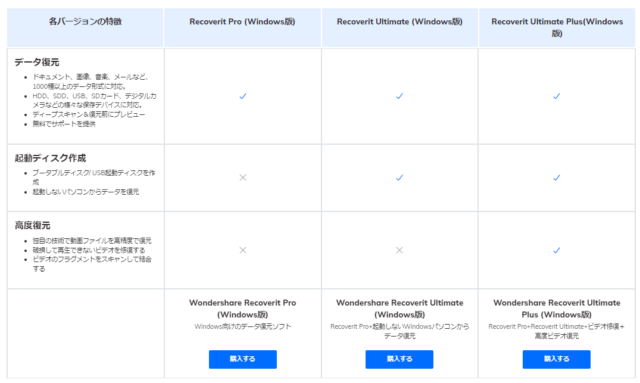はじめに
この記事を読むことで以下のことがわかります。
- 「Wondershare Recoverit」の使い方
- 「Wondershare Recoverit」を使ってみた感想(良いとこ悪いとこ)

普段からパソコンを使って仕事したり遊んだりしてるけど、以外に注意してないのが誤ってファイル削除やHDD故障。

なんて思って人に限ってそういったトラブルに巻き込まれてしまう(マーフィーの法則)

まずは無料のデータ復旧ソフトウェアを試します。
それでもダメだった場合は有料版のデータ復旧ソフトorデータ復旧業者になるでしょう。

そこで今回の記事では有料版のデータ復旧ソフト「Wondershare Recoverit」のレビューをまとめたいと思います。

【もくじ】
料金
料金は製品別かつプラン別にわけられている。
下の画像は「Recoverit Pro」の料金表になる。

製品別機能表
下記画像は公式ホームページにある機能別比較表だ。
Pro<Ultimate<Ultimate Plusという順で機能が追加されていく。
(今回のレビューはRecoverit Proです)

ダウンロード&インストール

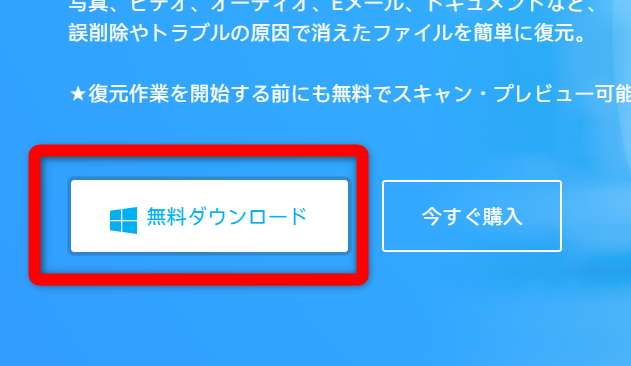

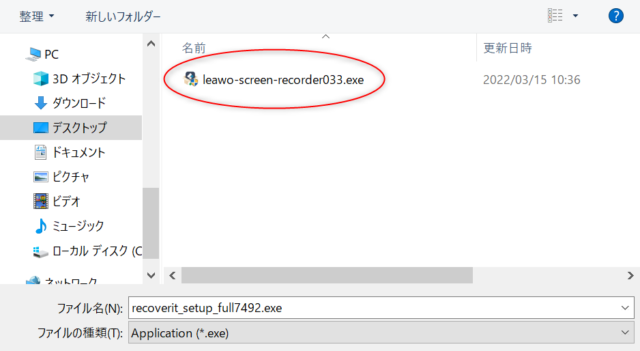

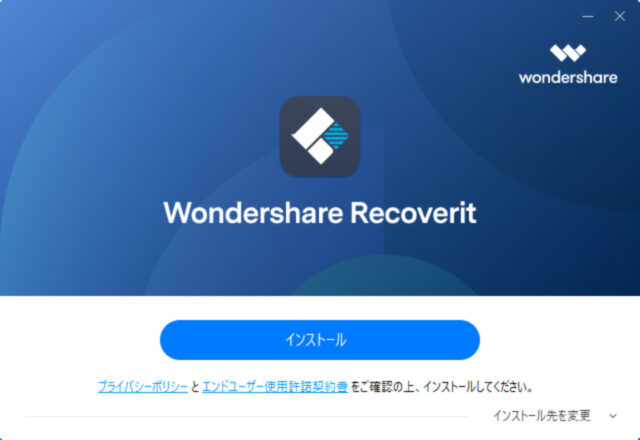
ホーム画面&ログイン

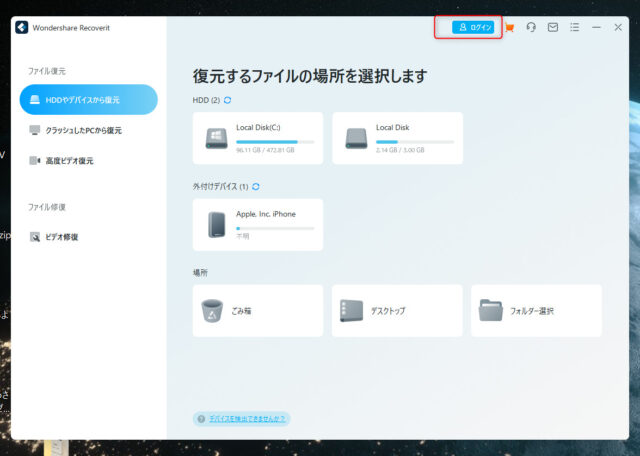

まだの場合は公式サイト-購入ページでログイン後、購入しよう。
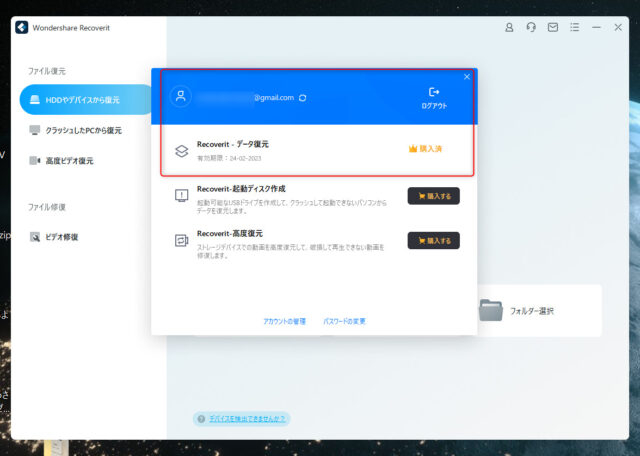
動画を消して復旧させてみる
今回はお試しなのでなにか動画を一つ削除した上で本ソフトウェアで復旧させてみよう!(という企画です)
フォルダから削除して、、
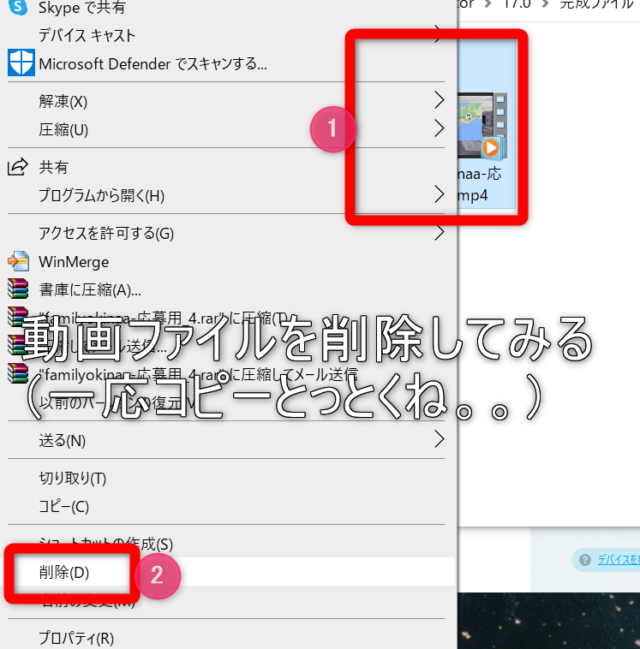
ゴミ箱から削除。。。
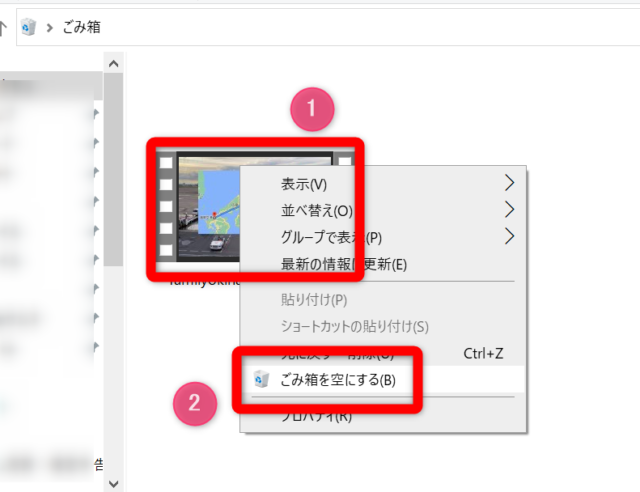
容量が大きいから聞かれちゃった。
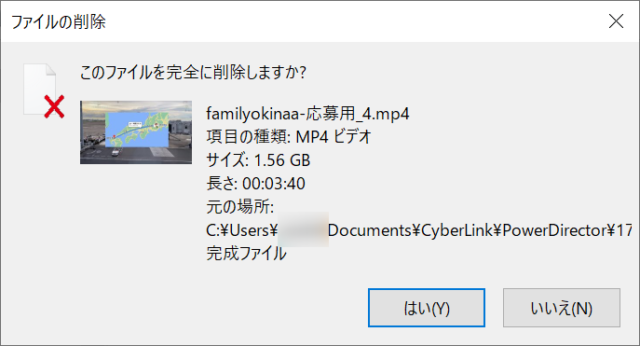
無事にゴミ箱が空になってファイルが削除された。
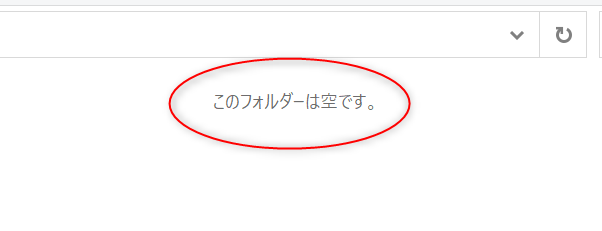
データ復旧
早速、復旧させていく。

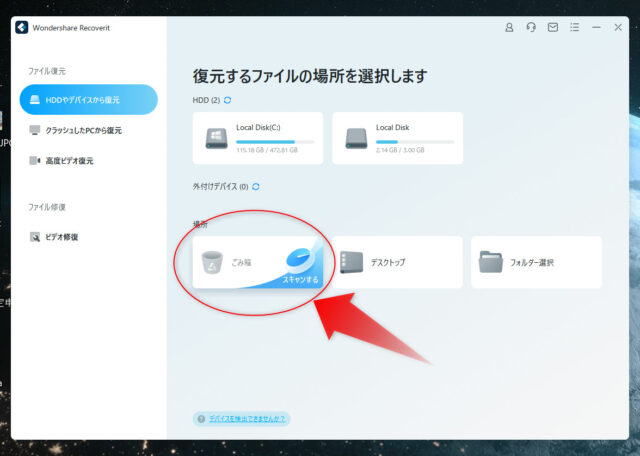

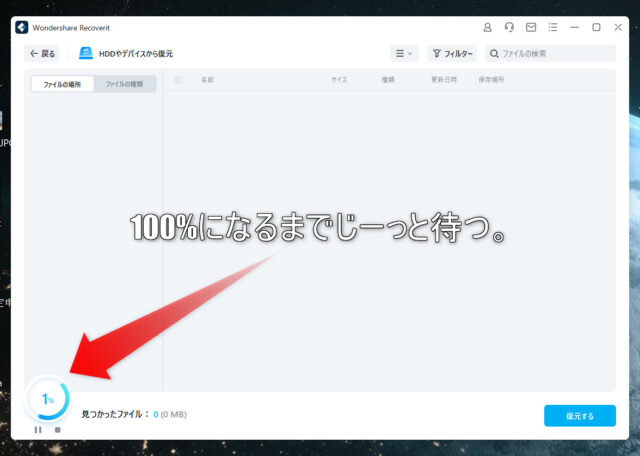

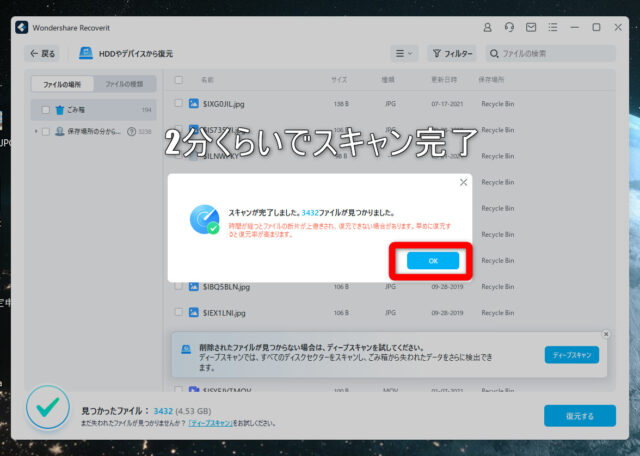

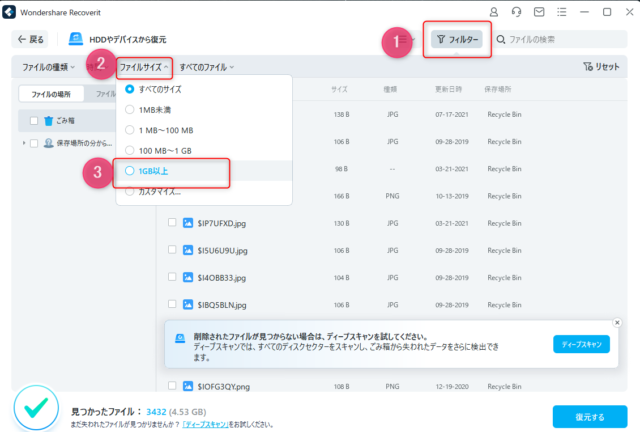

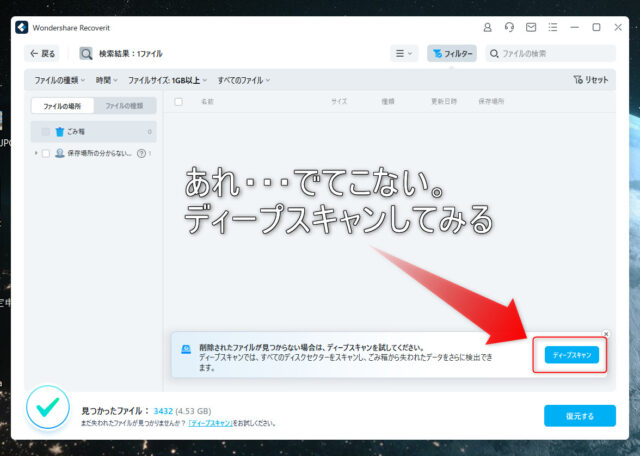

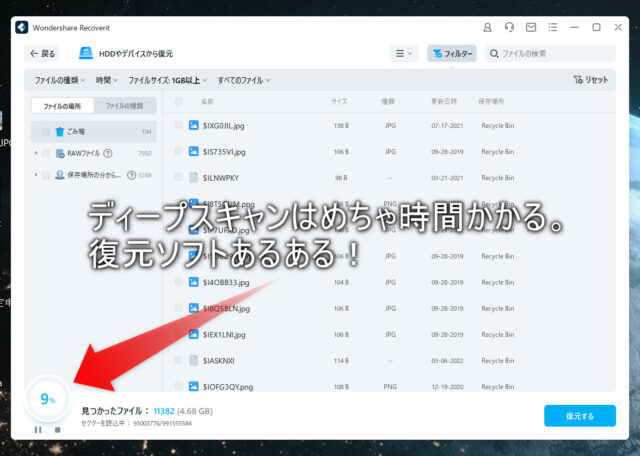

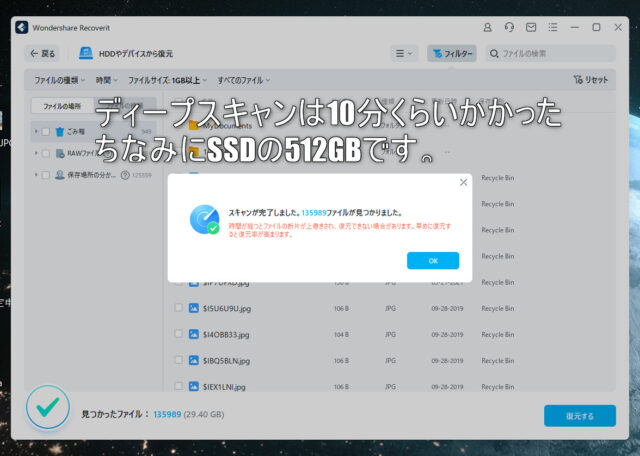
高度ビデオ復元機能
ディープスキャンでも見つからず。。と諦めかけたとき・・・

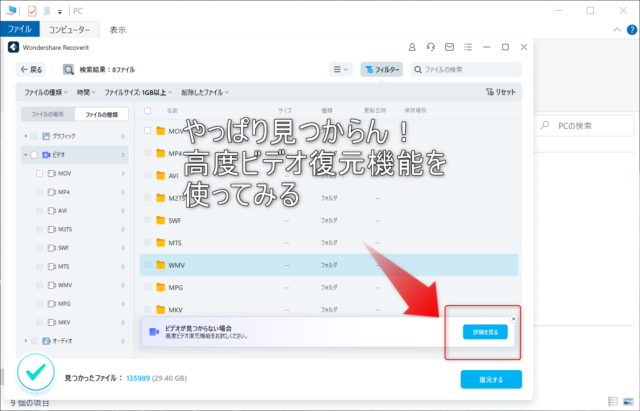
なんとビデオ復旧専用の機能が存在していたことを知る。
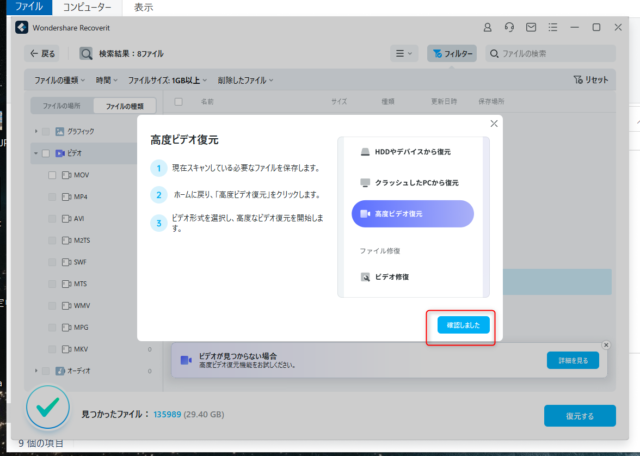

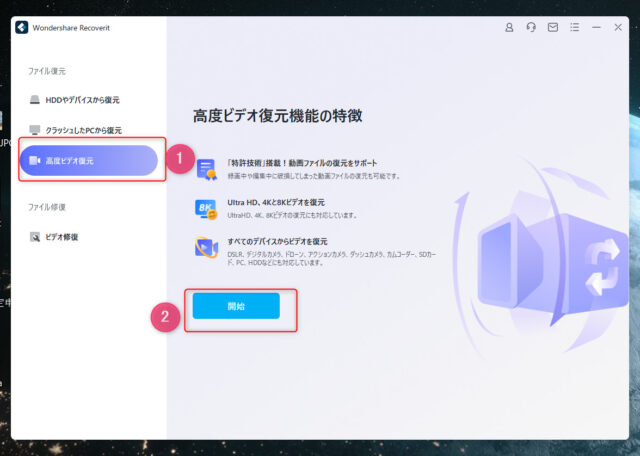

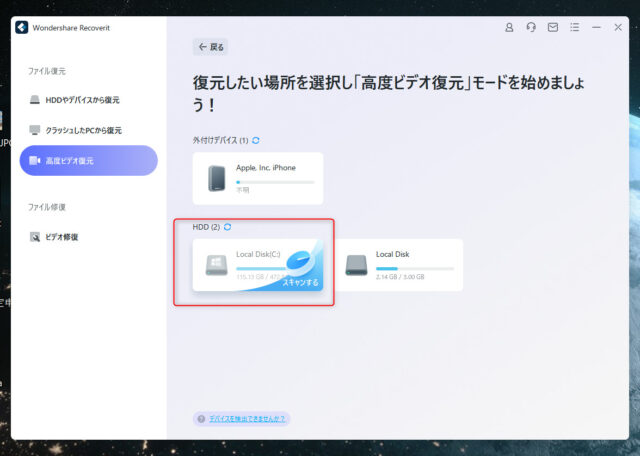

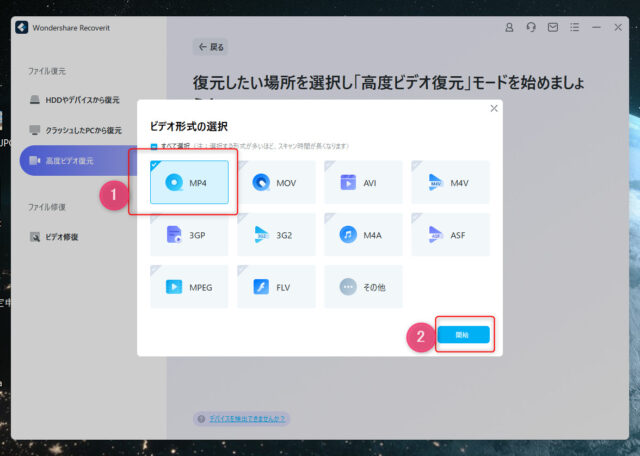

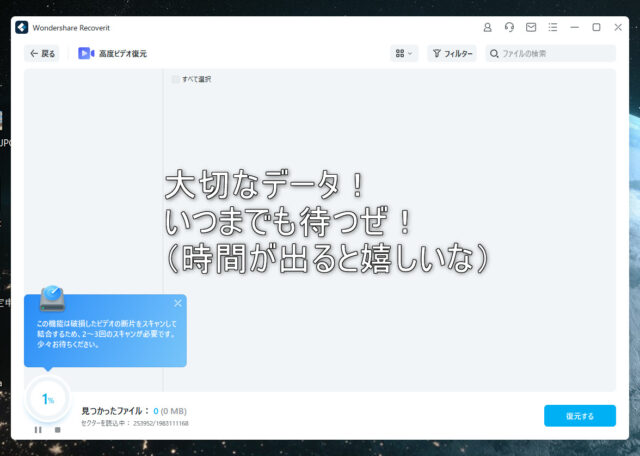


スキャン時間
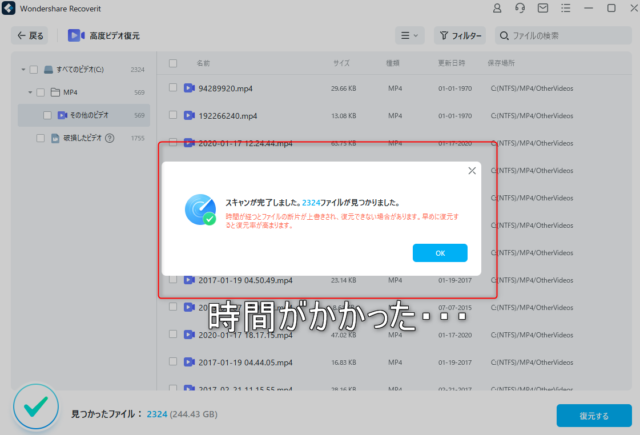
SSD512GBで約4時間ほどかかった(めちゃ長い・・・)
ファイル復旧できず
結局ファイル復旧はできなかった。
また、スキャンが終わって気づいたが高度ビデオ復元機能は「Recoverit Pro」でスキャンは可能だが、復旧はできない。
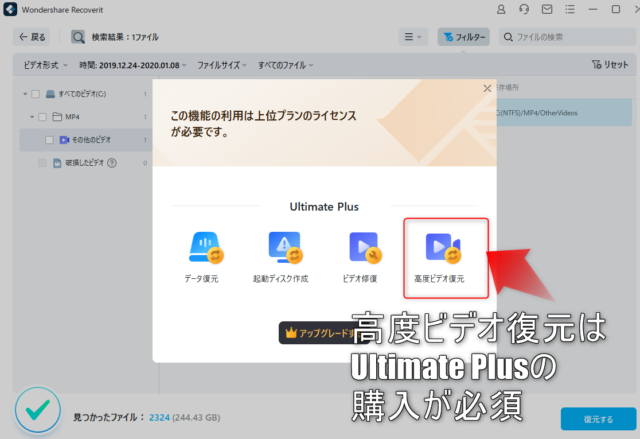

となるのは辛いのでビデオ関係の復元を望んでいるならこの時点でRecoverit Ultimate Plusの購入が必須だ。
復旧できなかったら返金可能!

復旧できなかったら払ったお金が勿体ないですよね・・・

返金条件
公式ページの返金ポリシーにある返金条件を掻い摘んで列挙します。
- Wondershare社で間違った製品を購入してしまいましたが、後、同社で元々ご希望の製品を購入しました。この場合、間違った製品は返金可能 。
- 同一製品を二回購入、または同類製品を2つ購入。この場合、その一は返金可能。
- 製品に技術的な問題があり、データ復元シリーズ製品では7日以内に解決策を提供しない、その他の製品では30日以内に解決策を提供しない、という場合は返金可能。
今回のようにWondershare Recoveritを使ってデータの復帰がかなわない場合、3番が適用可能。

使ってみた感想
デメリット
デメリットは
- スキャン時間がほしい
- スキャン時間が長い
- データが必ず復旧できるとは限らない
だった。一つ一つ見ていく。
スキャン時間ほしい

スキャン中は他のことをしながら待っている。
しかし、
- スキャンがいつ終わるのかわからない。
- スキャンが今何分かかってるのかわからない。
という点が微妙に不便を感じた。
スキャン時間がわかれば例えば何度もスキャンをする際に目安が付きやすい。

ということができて便利だと思われる。
スキャン時間が長い

これも当たり前だが「容量が大きいほど時間がかかる」。
セクターと言われるHDDやSDDを細かく見たときの単位毎にスキャンをかけている。
よって大容量のメディアであればあるほど時間がかかる。
自分が512GBのSSDだと高度ビデオ復元機能で4時間ほどがかかった。

データが必ず復旧できるとは限らない(復旧あるある)

これはデメリットというかデータ復旧ソフトウェアとして一概に「絶対に復旧できる」とは言えない。
データはメディアデバイスに対してランダムに書き込まれる。
そして、消されたデータはまた新しいデータが上書きされていく。
消してから時間が速いデータは復旧できる可能性があるが可能性なだけだ。
すぐに復旧ソフトウェアを導入しても復旧できないことも十分ありえる。

となることも十分ありえるので十分承知した上で購入しよう。

ウィザードがあると便利
以前、他社のMiniTool Partition Wizardというデータ復旧ソフトをレビューさせていただいた。
こちらはウィザード形式でソフトを立ち上げるとソフト側から質問される形で答えていけば最適な形でスキャンしてくれるのが良かった。
Wondershare Recoveritはウィザードがないため高度ビデオ復元機能を使わなければならないところを通常のデータ復旧にしてしまったため2度手間となってしまった。
メリット
使いやすいインタフェース

アプリ自体の見た目は
- 機能がひと目で分かるデザイン
- マウスオーバーでボタンが切り替わる
- 1画面に機能を詰め込まないデザイン
となっており、パット見で使いやすい。
下手にギュウギュウ詰めでわかりにくいソフトウェアが多い中、直感的にわかりやすくしてる点はグッジョブ。
料金プランが複数ある
同じデータ復旧ソフトウェアである「Minitool partition Wizard」の料金形態と比べて豊富。
>>公式ページ - 「Wondershare Recoverit」料金ページ

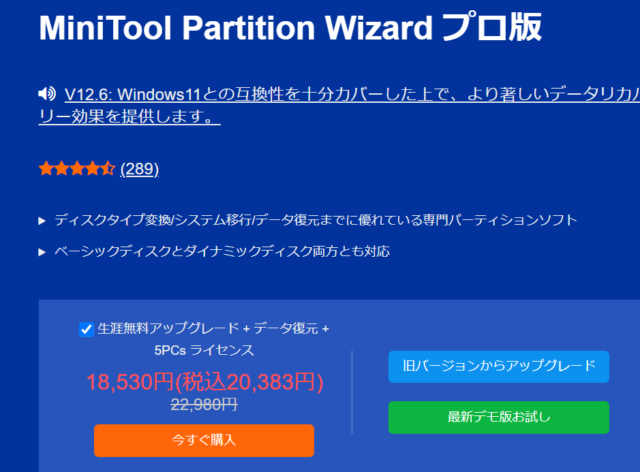

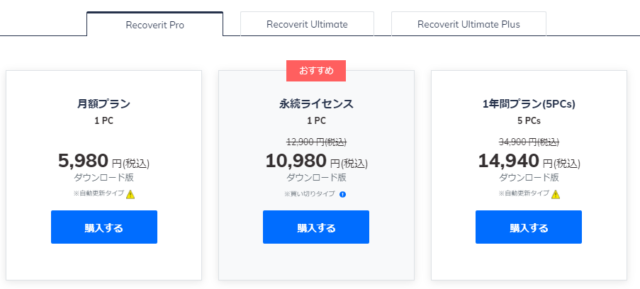
ただし、単価で考えるとMinitool partition Wizardのほうが安い。
返金可能!
返金ができるのは安心があって購入できる。
返金ポリシーについては上述しており、公式ページの返金ページはこちらだ。
一言でいうと。。。
一言でいうと
- 値段・・・単価は高いが料金形態でカバーしているのでGood!
- 機能・・・他社ソフトとほぼ同等。ビデオ復旧に特化してる機能はGood!
であった。よって人にも十分紹介できるレベルだと感じた。
ただ、復旧できるかどうかは別。十分吟味して導入したほうが良いと思う。
まとめ データ復旧って難しい

まとめに入るがデータ復旧って難しいなぁとつくづく感じた。
他社ソフトのMinitool partition Wizardのときも結局HDD復活できなかったし、今回もダメだった。。
けど、わらにもすがる気持ちがあるため少しでも試したい気持ちはあるだろう。

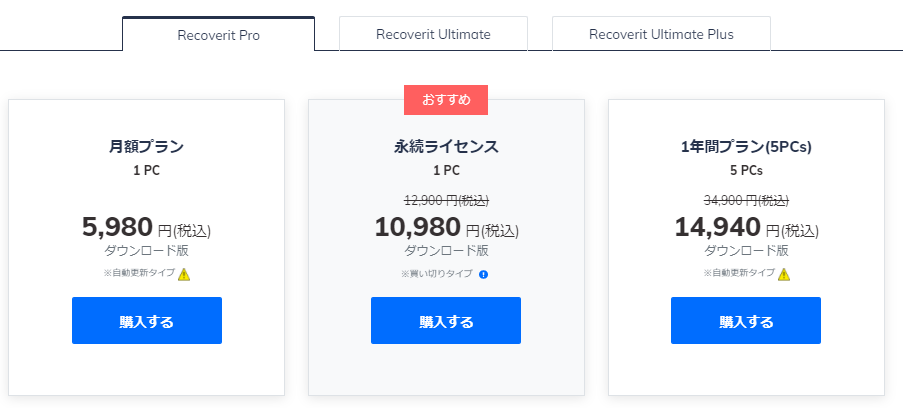 公式ページ - 料金
公式ページ - 料金